Word文檔中的分節符,主要用於分隔文檔的不同部分,讓每一部分能單獨設置格式和文本樣式。 為了簡化文檔結構,統一全文格式,就要將分節符全部刪除掉。 本文就來教大家如何批量刪除Word文檔中的分節符,不管多少文檔都能一鍵搞定,高效自動化處理,簡單易學!
Word中所有分節符刪除後效果預覽
處理前:
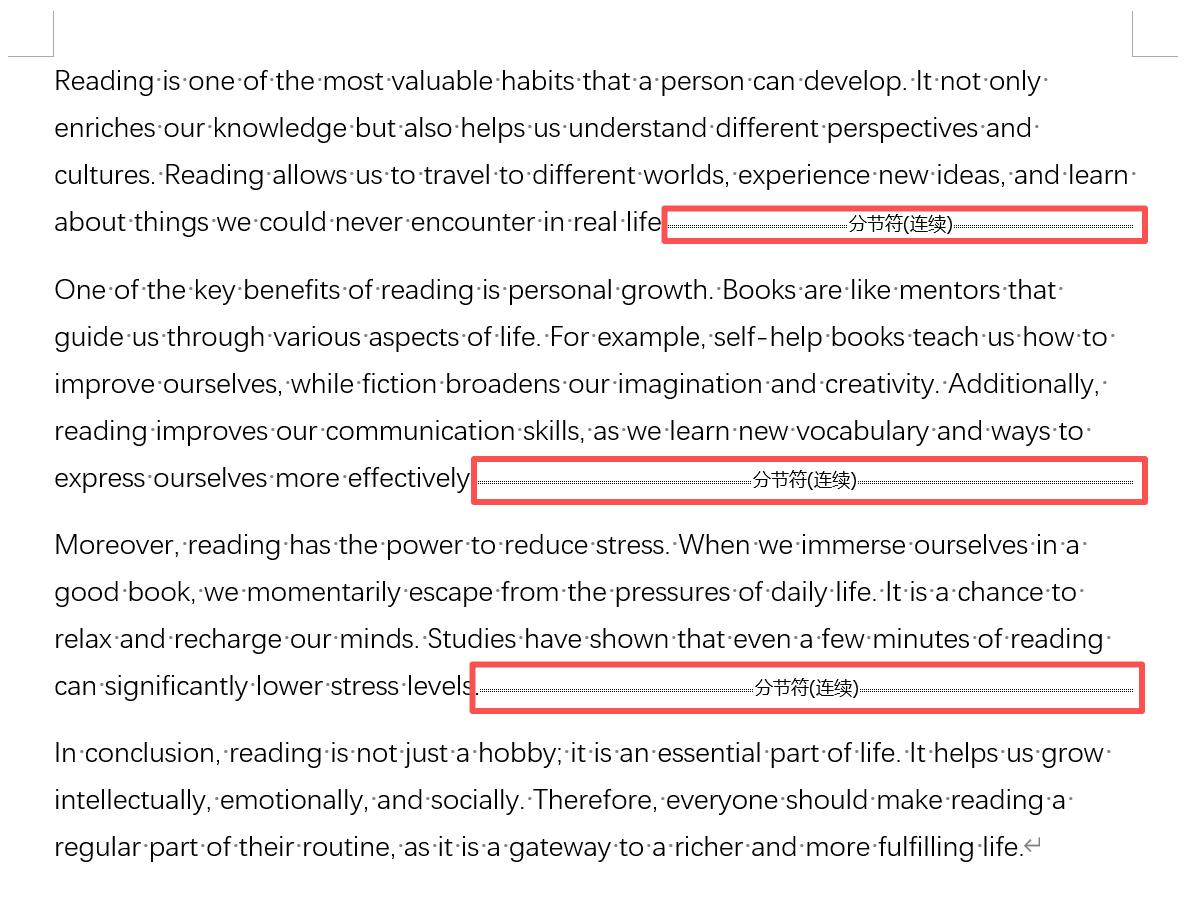
處理後:
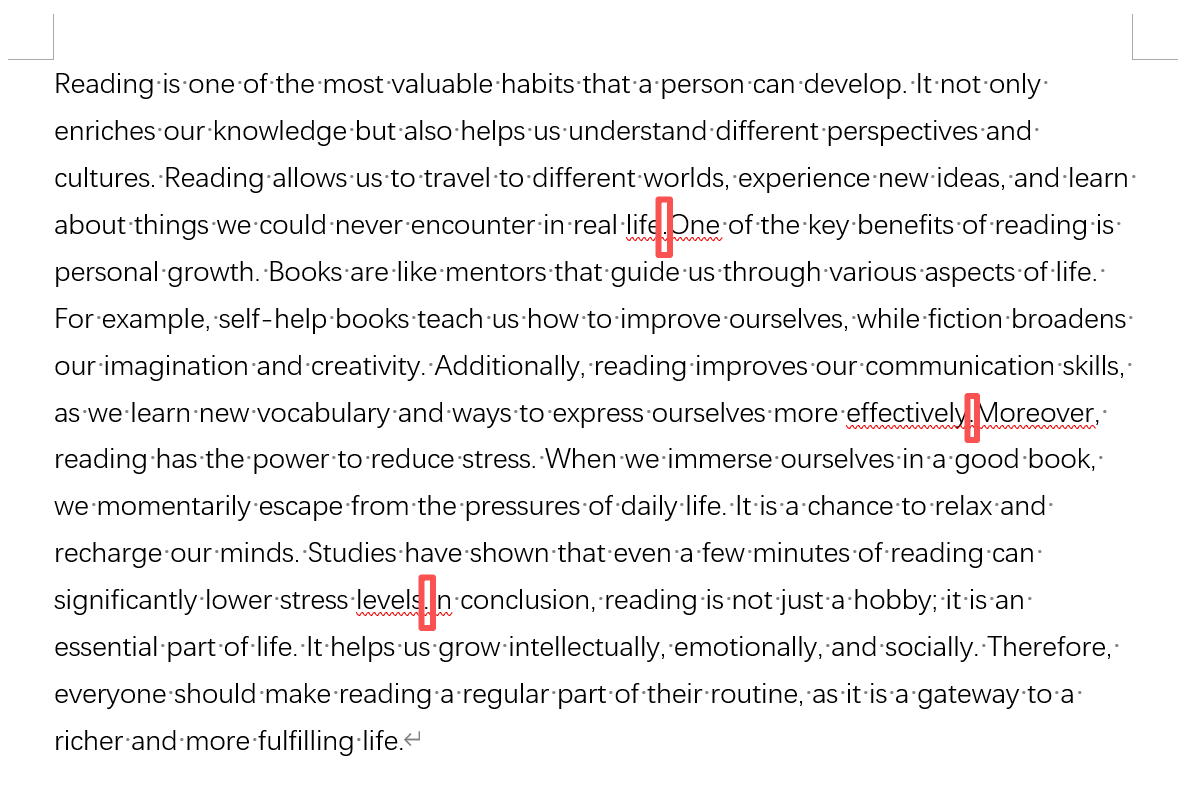
批量刪除Word分節符的操作步驟
1、打開核爍文檔批量處理工具,選擇Word工具→查找並替換Word中的關鍵字。
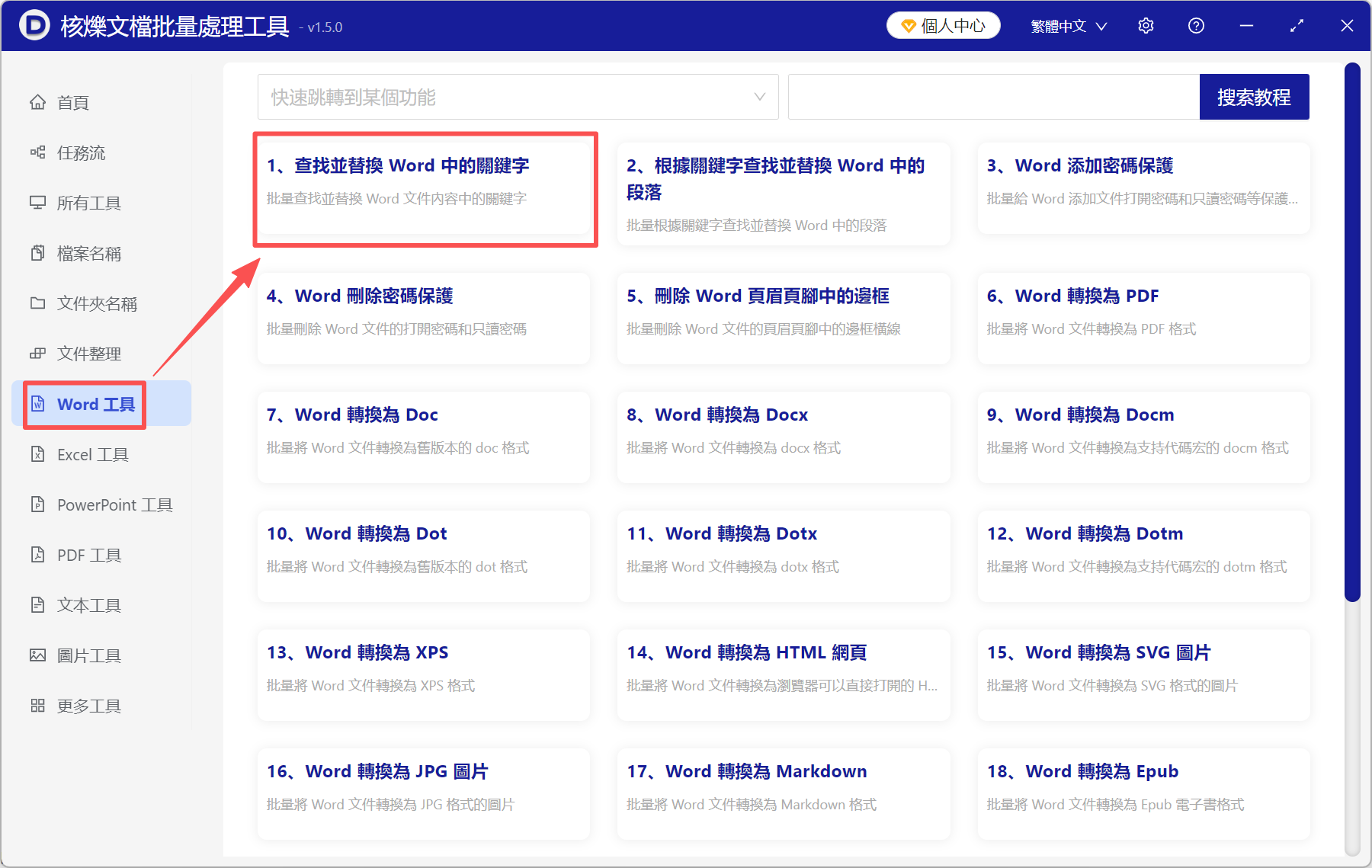
2、點添加文件或從文件夾中導入文件,也可以直接拖入文件。 將所有要處理的Word文檔添加到此處。
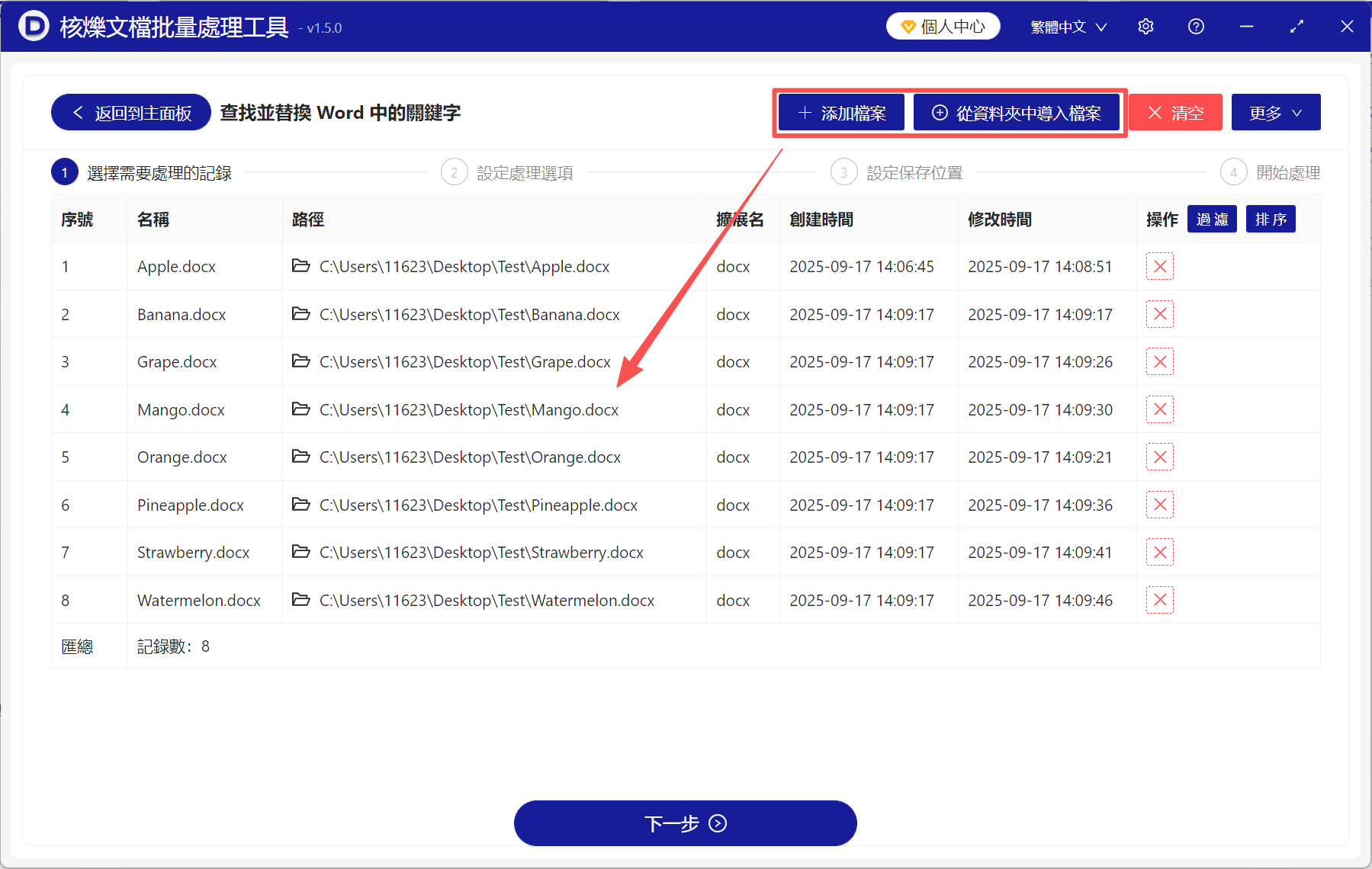
3、選擇精確查找文本,點擊變量,選擇Word文檔中的分節符{hesoft.word.section},並粘貼到左邊的文本框裡。 右邊的文本框不用填任何內容,不填則表示刪除。
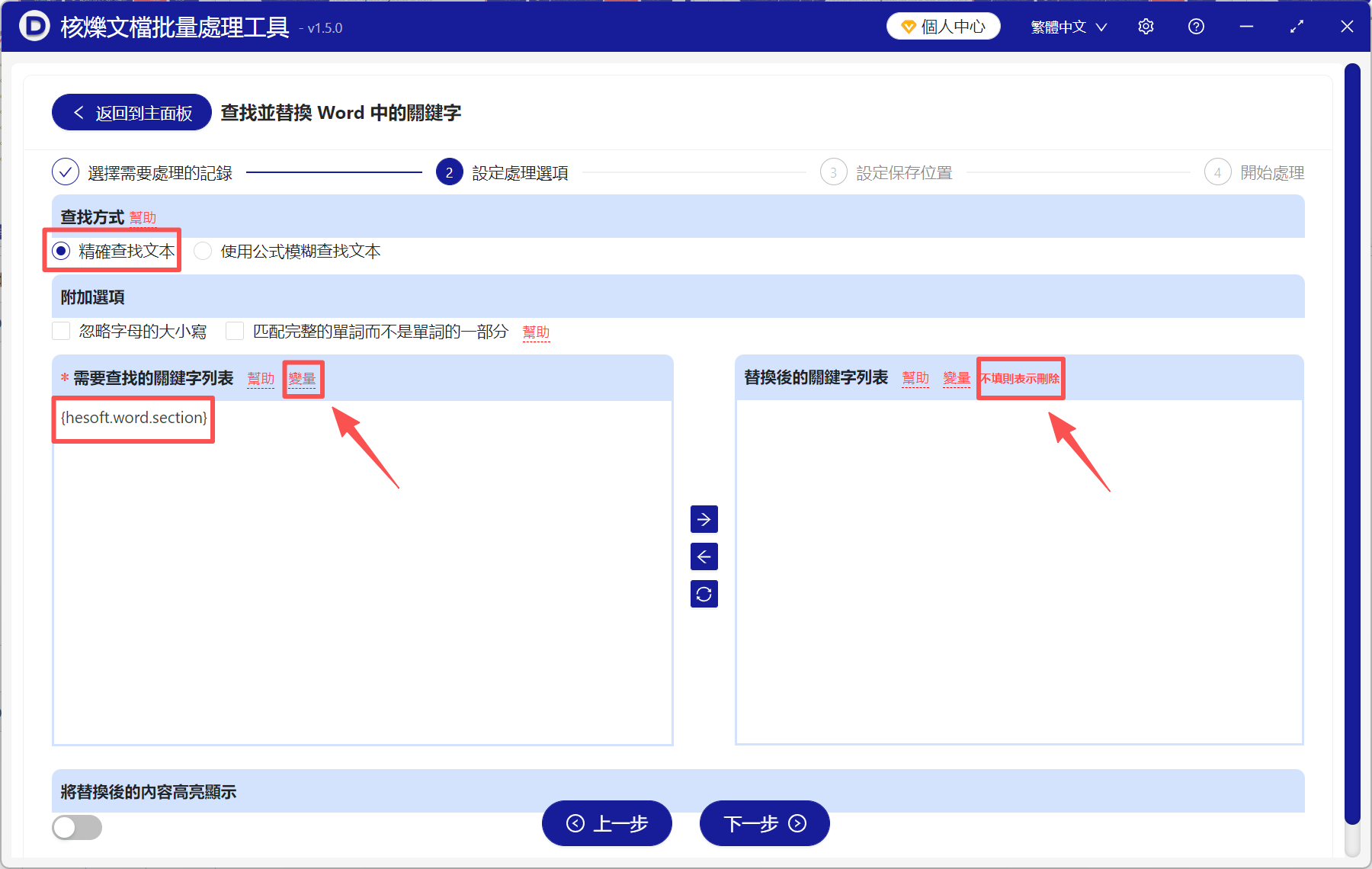
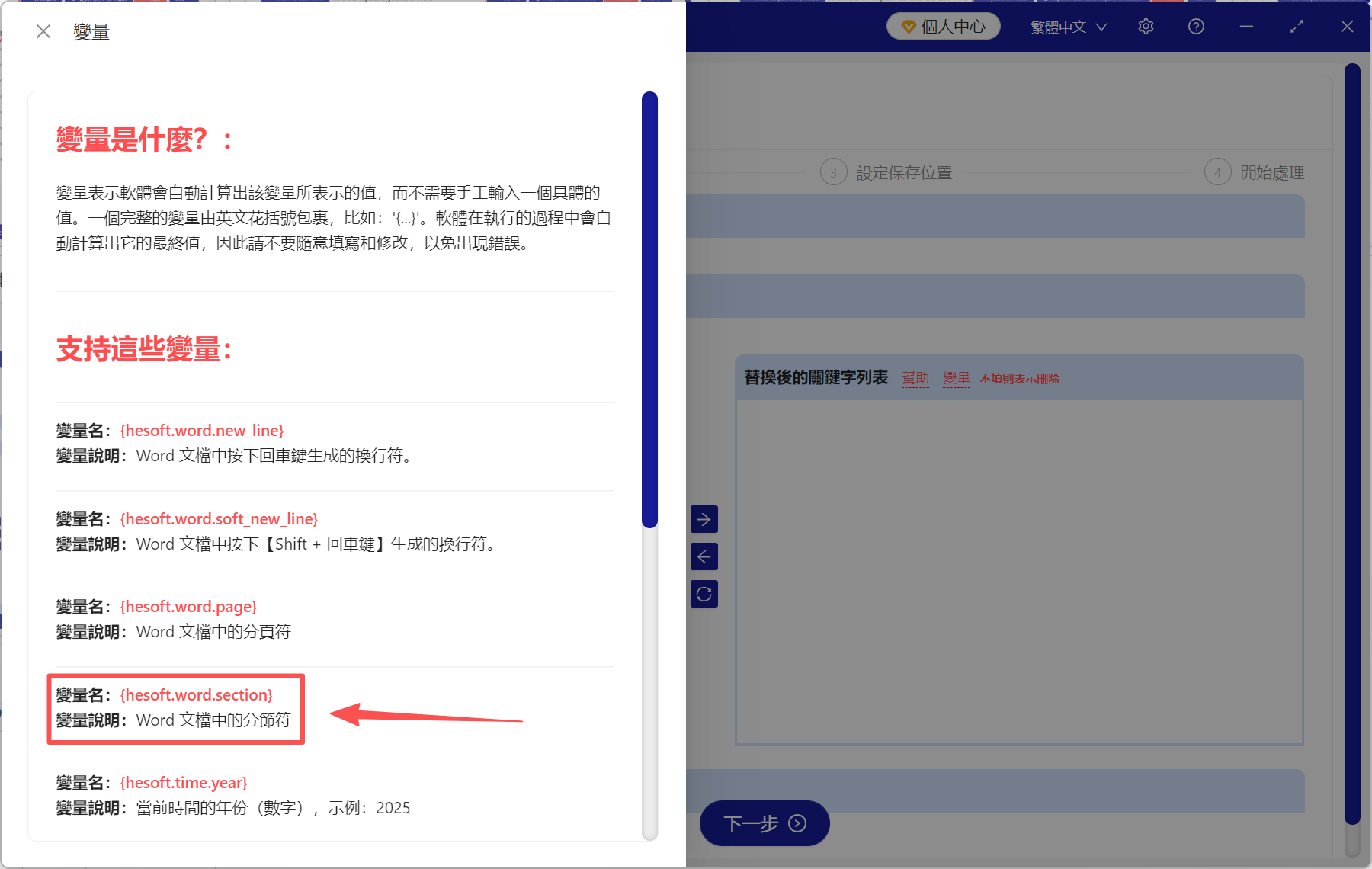
4、處理完成後點保存位置查看,所有Word文檔中的分節符都刪除乾淨了。

Word中的分節符有什麼作用
分節符意為將整個文檔分成一節一節的,每一節都是單獨的一個部分,我們可以給每個節設置單獨的格式和樣式。 合理使用分節符能夠幫我們創建複雜的文檔結構。
利用分節符將文檔分成幾個單獨的部分以後,我們可以給每一節設置不同的頁眉頁腳、還能設置單獨的頁碼編號,還有紙張方向、頁邊距、文字樣式、排版布局等,都可以靈活運用到不同節中,增強文檔的靈活性。
總之,分節符是Word文檔中一個非常強大的排版工具,旨在幫助我們實現複雜的版式設計,對文檔進行精細的控制,大大提升文檔的專業性和可讀性。
分節符和分頁符有什麼區別
分節符主要是將文檔分為不同的「節」,每一節可以有不同的格式設置,比如頁眉頁腳、頁面方向、多欄布局等等。 分頁符是強制讓內容從新一頁開始,在某個文字後面插入分頁符後,該文字後面的內容就直接從下一頁開始了。
分節符一般用於文檔的複雜排版,需要將文檔的不同部分設置成單獨的樣式。 而分頁符只對文檔做簡單分隔,將內容分隔到新的一頁,但是格式還是與上一頁保持一致。